


تُستخدم رموز المخطط الدائري في الخرائط لإظهار نسب البيانات الفئوية المقترنة بمعلم واحد، باستخدام إما إحصاء تعداد أو ملخص. يتم إنشاء نماذج المخطط الدائري على خريطة باستخدام حقل سلسلة وحقل موقع يحتوي على قيم متزامنة.
يمكن لنماذج المخطط الدائري الإجابة على أسئلة البيانات، مثل الأسئلة التالية:
- ما هي تناسبات الفئات لكل معلم؟
- ما هو العدد أو الإحصاء الموجز المتعلق بموقع آخر؟
مثال
تقوم شركة التأمين بمراجعة مشتريات سياساتها في جميع أنحاء الولايات المتحدة لتحديد مكان وجود إمكانات السوق لكل فئة من فئات السياسات (السيارات، الإعاقة، الحياة، والممتلكات). يقوم المحلل المسؤول عن المراجعة بربط بيانات محفظة التأمين الخاصة بالشركة بطبقة حدود الدولة ويستخدم النتيجة لإنشاء نماذج المخطط الدائري توضح نسب كل فئة من فئات السياسات التي يتم شراؤها في كل ولاية، مع قياس حجم كل مخطط دائري حسب عدد السياسات في الدولة.
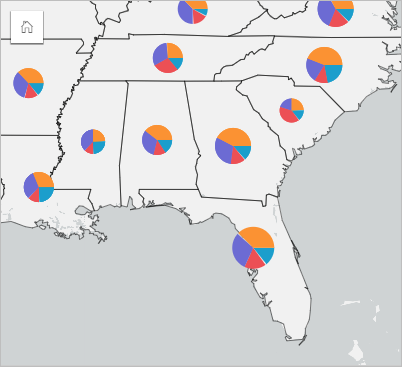
يمكن للمحلل استخدام المخططات أو عوامل التصفية أو وسيلة إيضاح الخريطة المرتبطة لتحديد الحالات التي لديها إمكانات لكل فئة سياسة. يختار المحلل سياسات السيارات ويرى أن هناك انخفاضًا في تأمين التأمين على السيارات عبر الغرب الأوسط. سيقوم المحلل بإجراء المزيد من الأبحاث لتحديد سبب وجود ولايات ذات تأمين على السيارات منخفض أو معدوم (على سبيل المثال، عدم تقديم تأمين على السيارات، أو هل هناك منافس إقليمي رئيسي؟) وما إذا كانت هناك إمكانية لزيادة الاستيعاب في تلك الولايات.
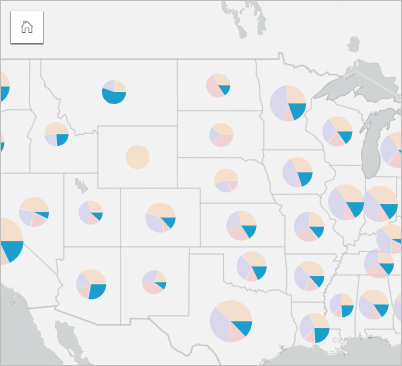
إنشاء نماذج المخطط الدائري على خريطة
ملاحظة:
لا يمكن إنشاء نماذج المخطط الدائري إلا مع مجموعات بيانات متعددة الأجزاء يتم فيها ربط المعالم. يمكن إنشاء مجموعات البيانات هذه باستخدام صلة واحد إلى متعدد أو عن طريق تمكين الموقع على مجموعة بيانات. إذا تم تمكين الموقع بالعناوين أو الإحداثيات، يجب أن يظل تكرار المزايا المماثلة غير محدد.
أكمل الخطوات التالية لإنشاء خريطة باستخدام رموز المخطط الدائري:
- أنشئ مجموعة البيانات متعددة الأجزاء باستخدام الطرق التالية:
إنشاء ربط بين مجموعتي بيانات. بشكل عام، ستتضمن مجموعات البيانات هذه المعالم التي تريد عرضها كرموز مخطط دائري وطبقة حدود.
يجب أن يكون الربط واحدًا إلى متعدد، بمعنى أن كل معلم حدود يحتوي على أكثر من معلم واحد لإنشاء مخطط دائري. في المثال أعلاه، تم إنشاء رابط بين مجموعة بيانات مع بيانات تأمين وحدود الولاية.
تمكين الموقع لمجموعة البيانات.
إذا قمت بتمكين الموقع للنقاط باستخدام العناوين أو الإحداثيات، فيجب أن يظل تكرار المعالم المماثلة غير محدد. يجب استخدام هذه الطريقة فقط في المواقف التي تظهر فيها نقاط بيانات متعددة في نفس الموقع بالضبط. على سبيل المثال، يمكن أن تحتوي مجموعة بيانات التي تحتوي على تحديثات حالة شهرية لمضخات إطفاء الحرائق في مدينة على إدخال جديد كل شهر لكل مضخة إطفاء الحرائق. سيؤدي تمكين الموقع دون تكرار المعالم المماثلة إلى تجميع الإدخالات لكل مضخة إطفاء الحرائق.
إذا قمت بتمكين الموقع باستخدام الجغرافيا، فيجب أن يكون هناك العديد من المعالم داخل كل حد. تعمل هذه الطريقة بنفس طريقة ربط واحد إلى متعدد.
- قم بتوسيع مجموعة بيانات في لوحة البيانات حتى تكون الحقول ظاهرة.
- حدد إحدى مجموعات الحقول التالية:
- حقل موقع بالإضافة إلى حقل سلسلة
- حقل موقع وحقل سلسلة ورقم أو حقل معدل/نسبة
إذا أنشأت رابط في الخطوة 1، فيجب أن يكون حقل الموقع الذي تحدده هو الحقل الذي يتوافق مع الحدود.
تلميح:
يمكنك البحث عن الحقول باستخدام شريط البحث في جزء البيانات.
- اسحب الحقول إلى الصفحة، وقم بإفلاتها على منطقة الإفلات الخريطة.
تم إنشاء خريطة.
إذا تم إنشاء الخريطة باستخدام حقل موقع، وحقل سلسلة، وحقل رقم أو معدل/نسبة، فسيتم تصميم الخريطة باستخدام رموز المخطط الدائري. إذا تم إنشاء الخريطة باستخدام حقل موقع وحقل سلسلة، فسيتم تصميم الخريطة باستخدام رموز فريدة. أكمل الخطوات التالية لتغيير القيم الفريدة إلى رموز المخطط الدائري:
- قم بتوسيع وسيلة الإيضاح لعرض جزء خيارات الطبقة.
- انتقل إلى علامة تبويب الترميز
 .
. - قم بتغيير نوع الرمز إلى دائري.
ملاحظات الاستخدام
يمكن الوصول إلى جزء خيارات الطبقة من وسيلة إيضاح الطبقة، كما يمكن استخدامها لعرض قيم التصنيف التي يتم تخطيطها، وتغيير نمط الخريطة، وعرض المعلومات الخاصة بالمعالم المحددة.
استخدم علامة تبويب وسيلة الإيضاح  لعرض قيم رموز مخطط دائري وأعداده وإنشاء عمليات تحديد بناءً على القيم. لتغيير اللون المقترن بفئة ما، انقر فوق الرمز، واختر لونًا من اللوحة أو أدخل قيمة سداسية عشرية.
لعرض قيم رموز مخطط دائري وأعداده وإنشاء عمليات تحديد بناءً على القيم. لتغيير اللون المقترن بفئة ما، انقر فوق الرمز، واختر لونًا من اللوحة أو أدخل قيمة سداسية عشرية.
استخدم علامة تبويب الترميز  لإجراء ما يلي:
لإجراء ما يلي:
- تغيير الحقل المعروض على الخريطة أو التبديل إلى نوع مختلف من الخرائط.
- تغيير المتغير الرقمي. يقسم المتغير الرقمي المخطط الدائري إلى مقاطع متناسبة ويمكن أن يعتمد على عدد المعالم أو حقل رقم أو معدل/نسبة. إذا تم اختيار حقل رقم أو معدل/نسبة ، فيمكن أن تستند النسب إلى المجموع أو الحد الأدنى أو الحد الأقصى أو المتوسط.
- قم بتغيير نوع التصنيف (فواصل طبيعية أو فواصل متساوية أو غير مصنفة).
- تغيير عدد التصنيفات المعروضة.
- يمكن تكوين نوافذ الخريطة المنبثقة لعرضها مع الإحصائيات أو دونها، أو قم بتعطيل النوافذ المنبثقة للطبقة.
استخدم علامة تبويب المظهر  لتغيير خصائص نمط الرمز، مثل حجم الرمز ونمط المخطط التفصيلي وشفافية الطبقة.
لتغيير خصائص نمط الرمز، مثل حجم الرمز ونمط المخطط التفصيلي وشفافية الطبقة.
استخدم علامة تبويب السمات  لعرض تفاصيل المعالم المحددة على الخريطة.
لعرض تفاصيل المعالم المحددة على الخريطة.
استخدم زر نوع التصور  للتبديل مباشرةً بين خريطة ذات رموز مخطط دائري والتصورات الأخرى، مثل جدول الملخص أو مخطط شريطي مُكدس أو مخطط وتري أو خريطة شجرة.
للتبديل مباشرةً بين خريطة ذات رموز مخطط دائري والتصورات الأخرى، مثل جدول الملخص أو مخطط شريطي مُكدس أو مخطط وتري أو خريطة شجرة.
قيود
تُظهر نماذج المخطط الدائري جميع الفئات الفريدة المرتبطة بمعلم واحد أو موقع واحد. إذا كانت المعالم تحتوي على العديد من الفئات الفريدة، فقد يصعب تفسير نماذج المخطط الدائري.